이전 iPhone에서 새 iPhone Xs / Xs Max / XR로 메모를 전송하는 방법
Notes 앱은 중요한 작업 일정과 일상 생활을 기록하는 데 도움이되므로 iPhone 사용자에게 매우 유용합니다. 최근에 많은 사람들이 새로 출시 된 iPhone 브랜드를 구입하여 이전 iPhone에서 새로운 iPhone Xs / Xs Max / XR로 메모 전송. 이 게시물에는 iPhone간에 메모를 공유하고 확인한 후 좋아하는 방법을 선택하는 3 가지 방법이 나열되어 있습니다.
- 방법 1 : 메모를 iPhone에서 새로운 iPhone Xs / Xs Max / XR로 직접 이동
- 방법 2 : iTunes 백업에서 다른 iPhone으로 iPhone 메모 내보내기
- 방법 3 : iCloud 백업에서 이전 iPhone에서 iPhone Xs / Xs Max / XR로 메모 복원
방법 1 : 메모를 iPhone에서 새로운 iPhone Xs / Xs Max / XR로 직접 이동
노트 정보 만 얻으려면새 장치로 내 보내면 전문 iOS 데이터 전송 소프트웨어 Tenorshare Phone to Phone Transfer를 사용해 볼 수 있습니다. iTunes 또는 iCloud없이 iPhone에서 iPhone으로 메모를 전송하는 데 도움이됩니다. 이 편리한 도구를 다운로드하여 설치하고 작동 방식을 확인하십시오.
- Mac 또는 PC에서 Tenorshare Phone to Phone Transfer를 실행하고 이전 iPhone을 컴퓨터에 연결하면 소프트웨어에서 즉시 인식합니다. 그런 다음 iPhone Xs / Xs Max / XR을 컴퓨터에 연결하십시오.
- "다음"을 클릭하면 아래와 같은 화면이 나타납니다. 소스 iPhone에서 "메모"를 선택하고 "전송 시작"을 클릭하십시오.
- 소프트웨어가 대처하기 시작합니다. 몇 초 안에 프로세스가 완료되고 새 iOS 장치를 열어 파일을 확인할 수 있습니다.



방법 2 : iTunes 백업에서 다른 iPhone으로 iPhone 메모 내보내기
iPhone에서 새로운 iPhone Xs / X로 노트 가져 오기iTunes를 사용하는 Max / XR도 갈 수있는 방법이지만 복원 할 메모 만 선택할 수는 없습니다. 또한 iPhone Xs / Xs Max / XR은 기본적으로 iOS 12를 실행하므로 복원하려는 백업은 iTunes에서 동기화하기 전에 이전 iPhone을 iOS 12로 업그레이드해야합니다.
iTunes 백업에서 메모를 복원하려면 다음 단계를 따르십시오.
- iPhone을 컴퓨터에 연결하고 iTunes를 실행하고 컴퓨터를 신뢰 한 다음 iTunes에서 iPhone 아이콘을 클릭하십시오.
- "요약"을 탭하면 복원 옵션이 표시됩니다. "백업 복원"을 클릭하여 메모를 포함한 모든 데이터를 새로운 iPhone으로 가져 오십시오.

방법 3 : iCloud 백업에서 이전 iPhone에서 새 iPhone Xs / Xs Max / XR로 메모 복원
절차가 매우 지루한 일부 사람들은 iTunes 복원을 좋아하지 않습니다. 실제로 iCloud 백업을 빠르게 만든 다음 새 장비로 백업을 전송할 수 있습니다.
- 이전 기기를 Wi-Fi에 연결 한 다음 설정-> 사용자 이름-> iCloud-> iCloud 백업으로 이동하십시오. iCloud 백업을 켜고 "지금 백업"을 클릭하십시오.
- 새 장치를 켜면 "Hello"화면이 나타납니다. 이미 장치를 설정 한 경우 장치를 지우고 단계를 따르십시오.
- "앱 및 데이터"화면이 표시 될 때까지 iPhone의 설정 단계를 따르십시오. "iCloud 백업에서 복원"을 누르고 Apple ID에 로그인하여 복원 할 백업을 선택하십시오.
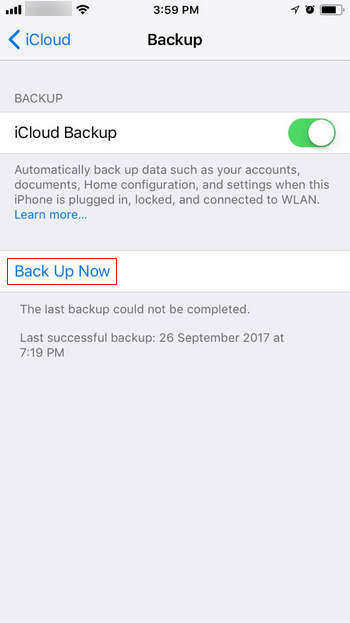
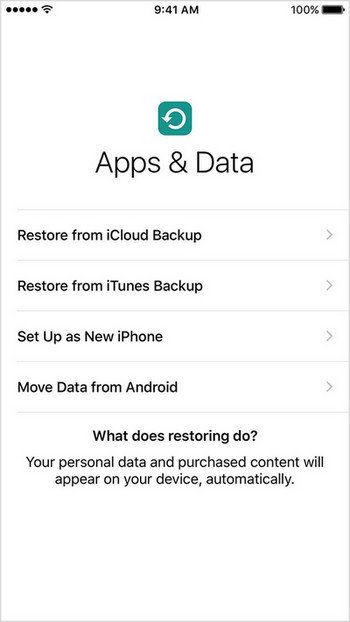
이 글에서 소개 한 3 가지 방법으로이전 iPhone X / 8 / 8 Plus에서 새로운 iPhone Xs / Xs Max / XR로 노트를 쉽게 전송할 수 있습니다. 새로운 iPhone Xs / Xs Max / XR에서 다른 파일 전송이 필요한 경우 iPhone X / 8 / 8 Plus 2017에서 Top 10 파일 전송을 확인하십시오.









